Veľmi často v kanceláriách k jednému počítaču je možné súčasne pripojiť niekoľko tlačiarní. Užívateľ, aby priniesol tesnenie na určité, musí prejsť na menu „File-Print“ zakaždým. Tieto akcie trvajú príliš veľa času, zatiaľ čo ich obídete jednoducho – musíte len nainštalovať predvolenú tlačiareň v počítači.
Ako nainštalovať?
Väčšina počítačov pracuje na operačnom systéme Windows, takže inštrukcia je uvedené špeciálne pre takéto vybavenie. tak, Ak chcete vykonať predvolenú tlačiareň, musíte vykonať niekoľko špecifických akcií.
- Stlačte tlačidlo „Štart“, prejdite na ponuku „Nastavenia“ a vyberte kartu, ktorá sa nazýva „Ovládací panel“. Aj pre začínajúci užívateľ počítača, v týchto akciách nie je ťažké.
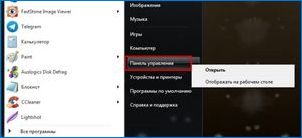
- V „Ovládací panel“ vyberte položku s názvom „Tlačiarne a faxy“.
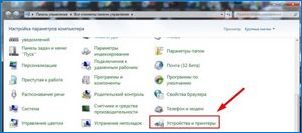
- Je potrebné zvoliť požadovanú tlačiareň, kliknite naň s myšou a začiarknite políčko „Použiť podľa predvolených“.

Po vykonaní akcií sa tlač z tohto počítača zobrazí výlučne na zvolenej tlačiarni.
Ak je systém Windows 7 nainštalovaný na počítači, bude tiež potrebné vykonať tieto akcie. Jediným rozdielom je, že názvy kariet sa môžu líšiť. Takže v časti „Zariadenie a zvuk“ potrebujete nájsť kartu s názvom „Zobraziť zariadenia a tlačiarne“.

Tam si musíte vybrať kartu „Printer“ a nainštalovať príslušné začiarkavacie políčko „V predvolenom nastavení“.
V relatívne nových oknách 10 môžete priradiť tlačiareň na hlavnú.
- V časti „Parametre“ sa nachádza „tlačiarne a skenery“. Je potrebné zvoliť požadovaný model tlačiarne a potom kliknite na tlačidlo „Control“.
- V okne, ktoré sa otvorí, musíte vybrať „Použiť štandardne“.

Tiež nič ťažké. Aby ste tlačovalo, budete potrebovať iba 2-3 minúty.
Ako sa meniť?
Ak je predvolená tlačiareň už nainštalovaná na osobnom počítači, môže sa tiež zmeniť aj v prípade potreby. Aby ste to urobili, je potrebné vstúpiť do ponuky Control Menu vyššie, odstrániť začiarkavacie políčko „Použiť predvolené“ zo zvolenej tlačiarne a nastavte ju na požadované zariadenie.
Zmeňte jedno tlačové zariadenie do druhej vôle. Celý postup bude trvať viac ako 5 minút aj na začiatočníkovi. Treba pripomenúť, že pre jeden počítač musí byť vykonaný iba jedna tlačiareň.


Zmena tlačiarenského zariadenia sa najčastejšie vyžaduje, keď sú zariadenia s čiernobielom a farebnou tlačou pripojené k počítaču. Ak sa vyžaduje zmena tlačiarní natrvalo, je lepšie zvoliť tlačiareň zakaždým, než nastavte predvolené 2 zariadenia niekoľkokrát denne.
Možné problémy
Niekedy na niektorých počítačoch nie je možné inštalovať predvolenú tlačiareň. V rovnakej dobe, samotná technika, keď sa snaží, vydáva nezrozumiteľnú chybu 0x00000709.

V súlade s tým sa táto tlačiareň nezobrazí.
Tento problém môžete vyriešiť niekoľko jednoduchých krokov.
- Prostredníctvom tlačidla „Štart“ musíte prejsť na kartu „Spustiť“.
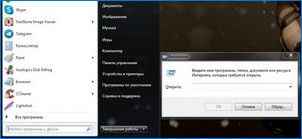
- Ďalej musíte zadať príkaz regedit. Windows Editor bude volaný.

- V okne, ktoré sa otvorí, budete musieť nájsť tzv.
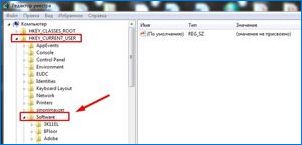
- Potom musíte kliknúť na kartu s názvom softvér, potom Microsoft a potom Windows NT.
Po vykonaní akcií musíte ísť na kartu Súvislosť a potom tam nájdite okná tam.
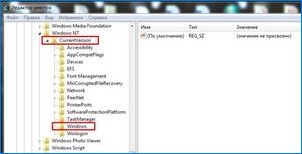
Teraz musíte preniesť pozornosť na otvorené okná vpravo. Tam je potrebné nájsť parameter s názvom zariadenia. Mal by obsahovať názov tlačiarne, ktorý je v súčasnosti zvolený štandardom. Tento parameter musí byť odstránený pomocou tlačidla Delete.
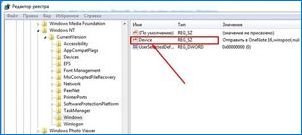
Potom bude počítač potrebovať štandardný reštart. Aktualizuje parametre registra. Ďalej musíte prejsť na kartu „Zariadenia a tlačiarne“ a už jeden zo známych metód by mal zvoliť predvolený počítač.
Toto nie je jediným dôvodom, prečo môže počítač odmietnuť inštalovať vybrané zariadenie ako hlavné. Tak, Problémy sa môžu vyskytnúť z dôvodu iných funkcií.
- Vodič nemusí zvolený počítač. V tomto prípade môže počítač jednoducho obsahovať zariadenie do zoznamu dostupných. Riešenie problému Jednoduché: Musíte nainštalovať ovládače. Zariadenie sa zobrazí v zozname dostupných. Zostane len na nastavenie začiarknutia „Predvolené“.


- Tlačiarenské zariadenie nie je pripojené k sieti alebo funguje nesprávne. Niekedy dôvod na nedostupnosť nie je v počítači, ale v samotnom zariadení. Ak chcete opraviť situáciu, musíte skontrolovať správnosť technológie tlače, potom sa pokúste vykonať ďalší pokus o inštaláciu tlačiarne ako hlavného.
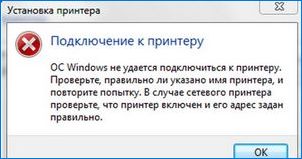
- Tlačiareň je správne pripojená, ale chybná. Je možné, že v tomto prípade ho užívateľ bude môcť v predvolenom nastavení nainštalovať, ale tlač na nej nebude na výstupe. Tu je už potrebné riešiť dôvody nefulovateľnosti tlačového zariadenia.
Ak ste nezávisle odhalili a eliminovali príčinu problému zlyhá, odporúča sa kontaktovať špecialistu v tejto oblasti. Niekedy sa stane, že technika sa ukáže, že je jednoducho nekompatibilná.
Po vykonaní takýchto jednoduchých krokov sa môžete zbaviť nepotrebných akcií na trvalý výber tlačiarne, ak potrebujete vybrať niektoré informácie na tlač. Výrazne skráti čas strávený na tlačových dokumentoch a všetky informácie sa zobrazia na rovnakom tlačovom zariadení.
Získajte viac informácií o inštalácii predvolenej tlačiarne, pozrite si časť Nižšie.

Ako môže čitateľ nainštalovať predvolenú tlačiareň? Niektorí majú problémy s nájdením a konfiguráciou tlačiarní na svojom zariadení. Ak máte s týmto skúsenosti, prosím poraďte, ako sa to dá urobiť. Ďakujem.
Ako nainštalujem predvolenú tlačiareň na svojom zariadení?
Ak chcete nainštalovať predvolenú tlačiareň na svojom zariadení, najprv sa musíte dostať do nastavení tlačiarne. Tu máte možnosť vybrať si zoznam dostupných tlačiarní a vybrať tú, ktorú chcete nastaviť ako predvolenú. Kliknutím na tlačidlo „Nastaviť ako predvolenú“ sa vaša tlačiareň automaticky stane predvolenou vo vašom zariadení. Ak máte problémy s inštaláciou, môžete skontrolovať návod na použitie alebo kontaktovať výrobcu tlačiarne pre pomoc.
Ako nainštalujem predvolenú tlačiareň? Mám nový počítač a neviem, ako nájsť a nastaviť predvolenú tlačiareň. Aké sú kroky, ktoré musím podniknúť? Ďakujem za pomoc!